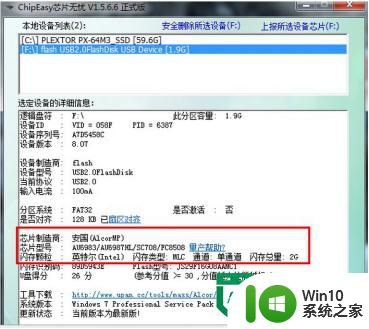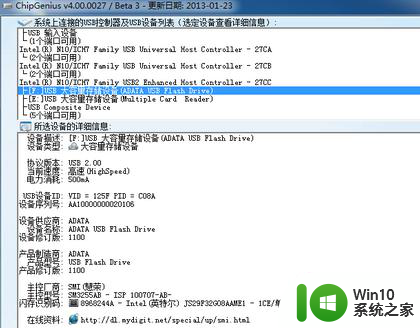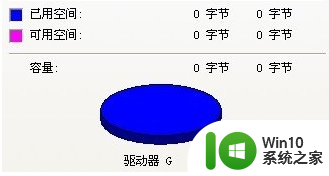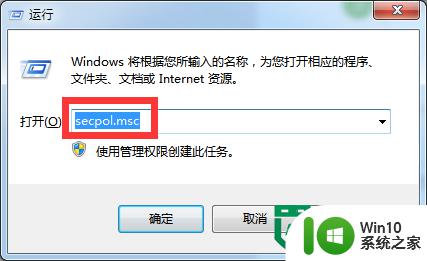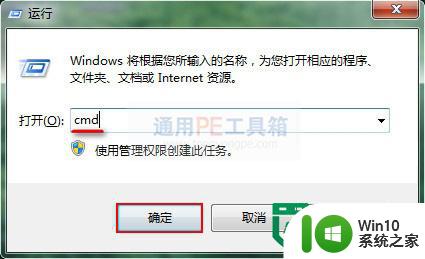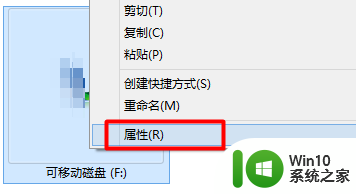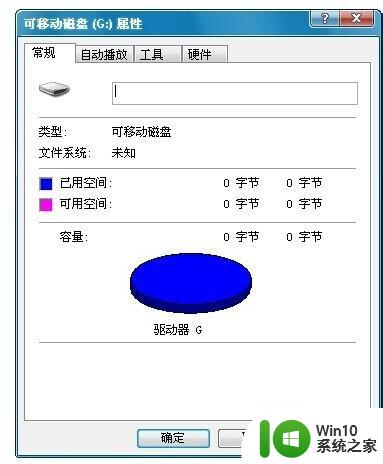u盘显示0kb怎么办?解决u盘显示0字节的方法 U盘显示0字节怎么修复
更新时间:2024-06-28 17:48:29作者:yang
近日不少用户反映自己的U盘出现了显示0KB的问题,导致无法正常使用,面对这种情况,许多人感到困惑和焦虑,不知道该如何解决。U盘显示0字节并不是一个罕见的问题,通常是由于文件系统错误、病毒感染或U盘本身硬件问题引起的。不过不用担心我们可以通过一些简单的方法来修复U盘显示0字节的问题,让U盘恢复正常使用。接下来我们将详细介绍如何解决这一问题。
操作步骤如下:
1、单击开始菜单,单开运行窗口并输入“cmd”命令,点击确认;
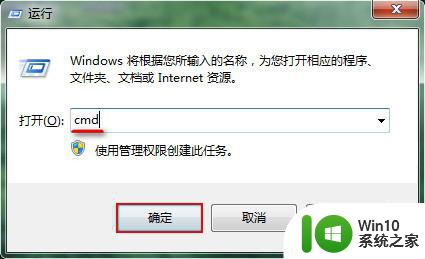
2、打开命令窗口中输入“format g: /fs:fat32”(g是U盘的磁盘盘符),接着按下回车键;
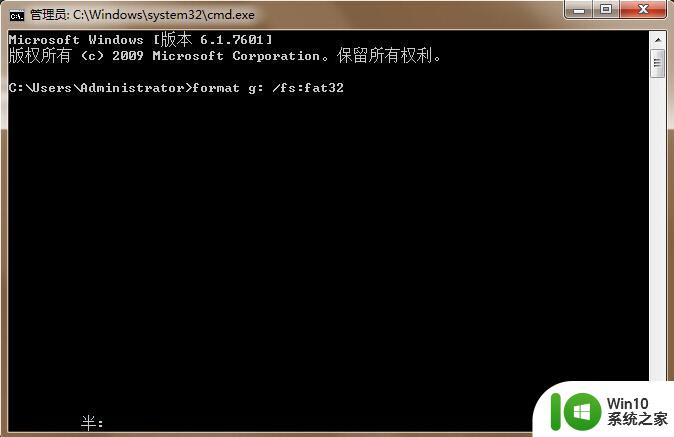
3、当命令窗口提示“准备操作完后请按Enter…”,就可以按下回车键;

4、等命令窗口执行完毕后,关闭窗口然后将U盘移除即可。

以上就是u盘显示0kb怎么办?解决u盘显示0字节的方法的全部内容,有遇到相同问题的用户可参考本文中介绍的步骤来进行修复,希望能够对大家有所帮助。